Finder ist mehr als nur eine App zum Durchsuchen von DateienMac OS. Es ist in der Tat eine ganze Reihe von Funktionen und ein Kernteil des Betriebssystems, das eine ganze Reihe von Dingen steuert. Wenn Sie macOS vom Terminal aus optimieren oder bestimmte Arten von Apps mit erhöhten Rechten ausführen, müssen Sie möglicherweise das Dock, Ihr System oder nur Finder neu starten. Es gibt vier Möglichkeiten, Finder unter macOS neu zu starten.

Menüleiste - Apple-Menü
Stellen Sie sicher, dass Finder die aktive App auf Ihrem Desktop ist. Sie können dazu entweder ein Finder-Fenster auswählen oder alles minimieren und auf einen leeren Bereich auf Ihrem Bildschirm klicken.
Halten Sie die Umschalttaste gedrückt und klicken Sie auf das Apple-Menü. Wählen Sie die Option Finder beenden. Finder ist eine Kern-App auf macOS. Sobald sie beendet wird, wird sie automatisch erneut ausgeführt. Das Fenster der App wird nicht geöffnet, aber die dahinter liegenden Dienste werden gestartet.
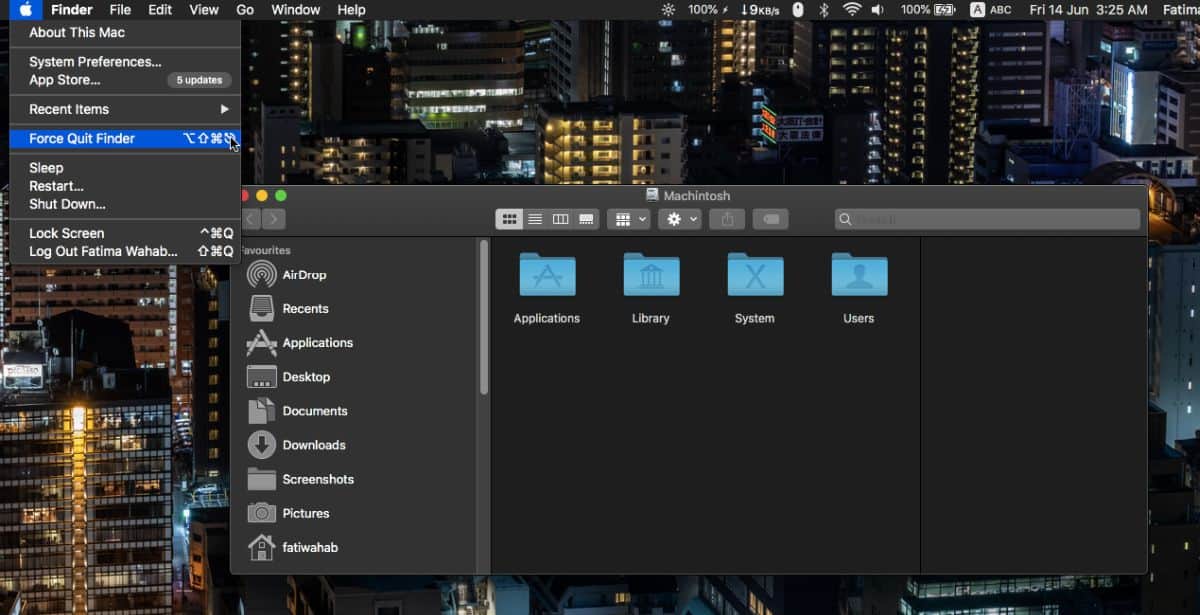
Dock
Halten Sie die Wahltaste auf Ihrer Tastatur gedrückt und klicken Sie mit der rechten Maustaste auf das Finder-Symbol im Dock. Das Kontextmenü enthält eine Option zum erneuten Starten. Wählen Sie es aus, um Finder neu zu starten.
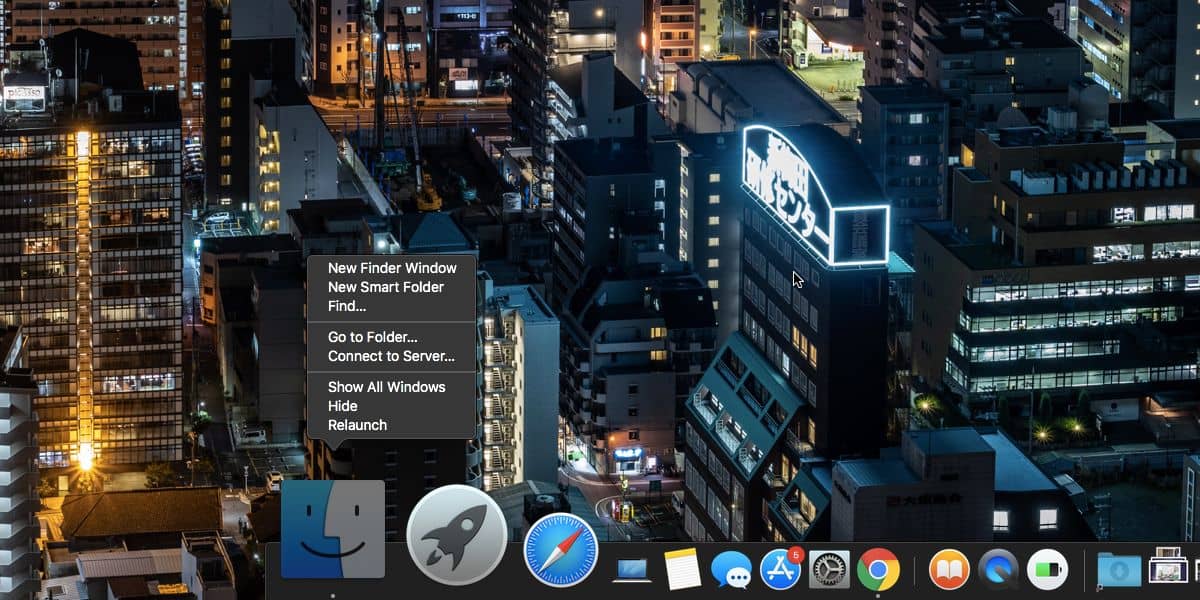
Aktivitätsmonitor
Activity Monitor listet jede einzelne App undDienst, der auf Ihrem Mac ausgeführt wird. Wenn Sie Finder nicht in den Vordergrund bringen können und das Dock-Symbol ebenfalls nicht reagiert, können Sie Finder über die Aktivitätsüberwachung neu starten.
Öffnen Sie Activity Monitor und suchen Sie nach Finder. Wählen Sie es aus und klicken Sie auf die Schaltfläche zum Beenden oben links. Hiermit wird Finder wie mit der ersten Methode in dieser Liste beendet. Da es sich jedoch um eine Kernanwendung handelt, wird sie erneut gestartet.
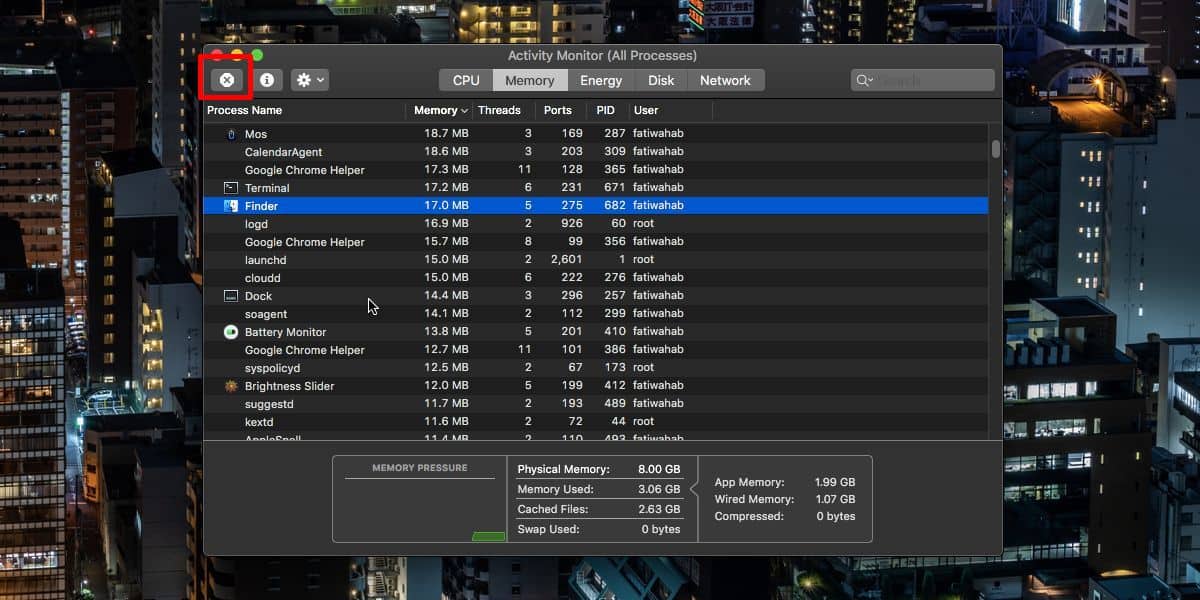
Terminal
Wenn alles andere fehlschlägt, d. H. Ihr System nicht mehr reagiert, bis auf die oben genannten Optionen nicht mehr zugegriffen werden kann, oder Sie das Terminal einfach über die GUI verwenden möchten, können Sie Finder von dort aus neu starten.
Öffnen Sie das Terminal und führen Sie den folgenden Befehl aus.
killall -KILL Finder
Dadurch wird Finder beendet und automatisch neu gestartet.
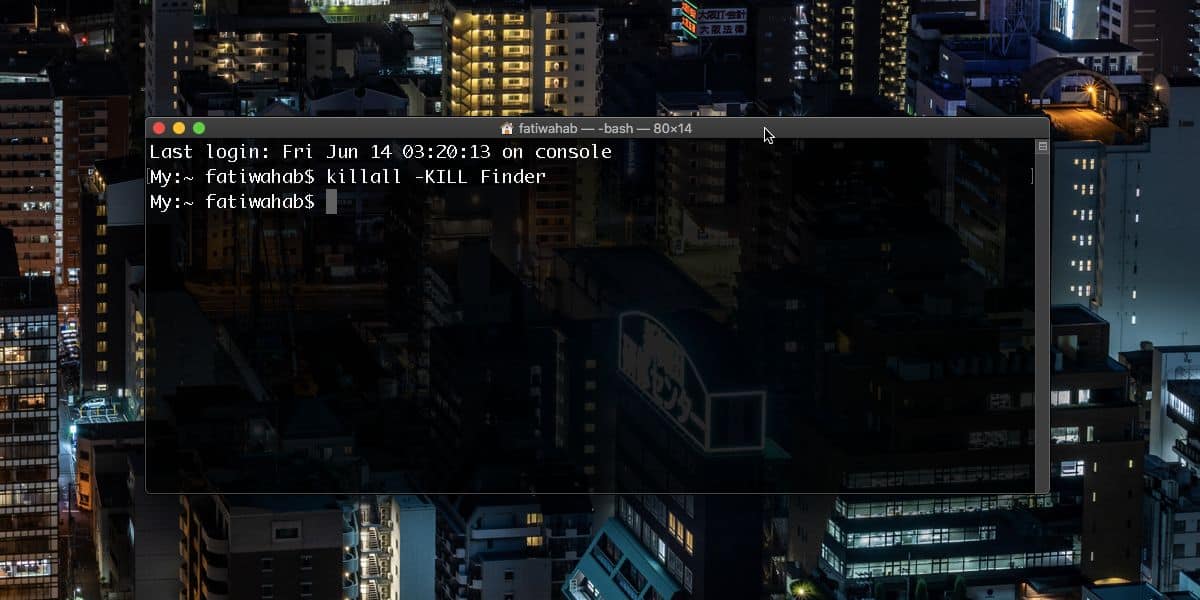
Ein Neustart des Finder kann häufig Abhilfe schaffenkleine Probleme mit Ihrem System. Es hilft Ihnen nicht, wenn andere Apps auf Ihrem System nicht reagieren, aber es hilft in vielen anderen Fällen, z. B. beim Zugriff auf Netzwerkspeicherorte, beim Aktivieren von Datenträgern und beim Verschieben von Dateien.
Das Neustarten von Finder ist kein Ersatz fürDock neu starten. Wenn Sie Finder neu starten, funktioniert dies nicht, wenn Sie das Dock neu starten müssen. Sie sollten dies tun, anstatt Finder neu zu starten. Wenn ein Neustart des Systems erforderlich ist, reicht ein Neustart von Dock und Finder nicht aus.













Bemerkungen